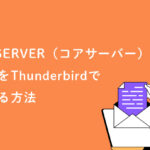PHPなどのローカルテスト環境を作る場合、「XAMPP」や「MAMP」を使うのが一般的ではないでしょうか。
私も今まではそれらを使用してきましたが、最近になって「Laragon」という軽量で簡単に使えるソフトを使ってみたら、なかなか良かったのでこちらに乗換えました。
ということで今回は、「Laragon」の概要と使い方をご紹介していきます。
Laragonとは?
公式サイト:https://laragon.org/
LaragonはWindows向けのローカル開発環境を構築できるインストール型の無料ソフトです。
PHP、Node.js、Python、Java、Go、Ruby のプログラム開発環境やWordPress等の環境をローカルで作って動かす際に使います。ApacheとNginxで切り替えて使用することもできます。
「XAMPP」や「MAMP」のような用途で使うのですが、「XAMPP」や「MAMP」よりも起動が早く、操作もカンタンなので、初心者向けで使いやすいと思います。
こんな方におすすめ
- Windowsでローカル開発環境を構築したい
- さくっとローカルテスト環境を作りたい
- 「XAMPP」、「MAMP」などは重いと感じる
それではLaragonのインストールと使い方を解説します。
Laragonのインストール方法
公式サイト(https://laragon.org/)を開き、ナビゲーションメニューの「Download」をクリックします。
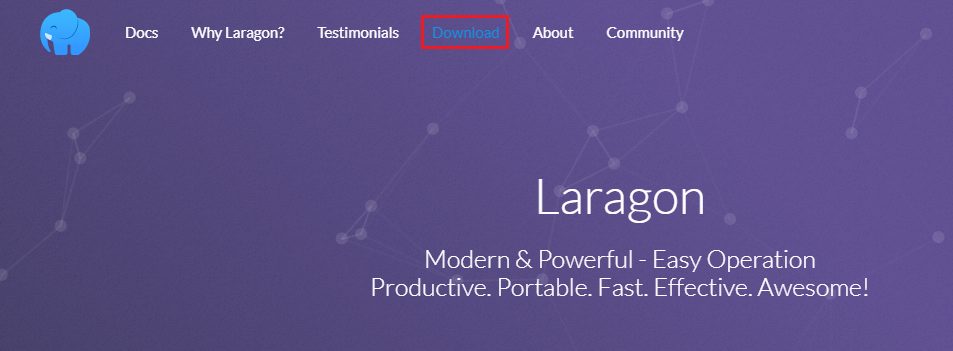
「Download Laragon – Full」をクリックし、イントーラーをPCにダウンロードします。
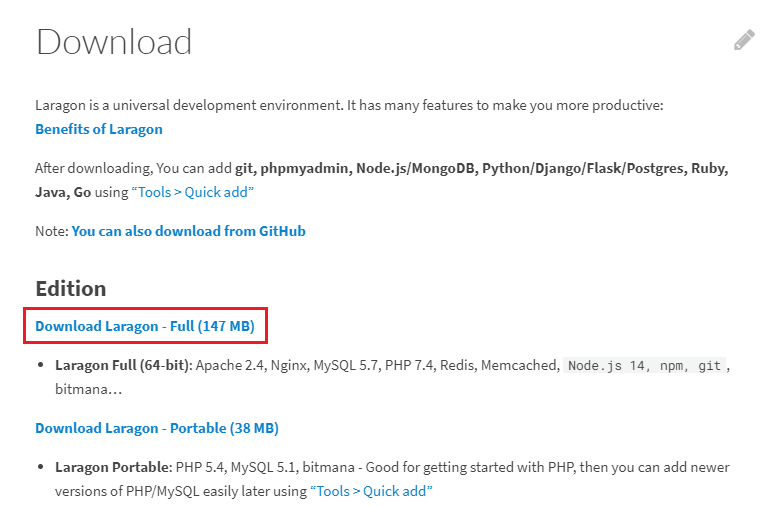
ダウンロードした laragon-wamp.exe をダブルクリックしてインストールを始めます。
まずは言語の設定から。日本人であれば「日本語」を選択し「OK」をクリックします。
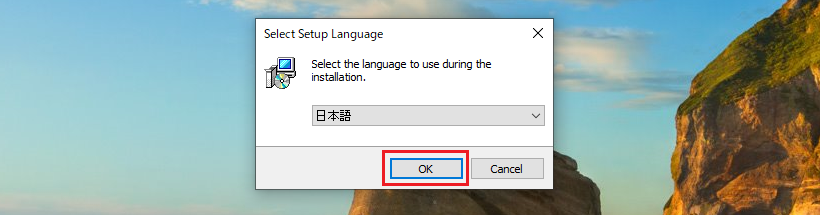
インストール先は特にこだわりなければこのまま「次へ」をクリックします。
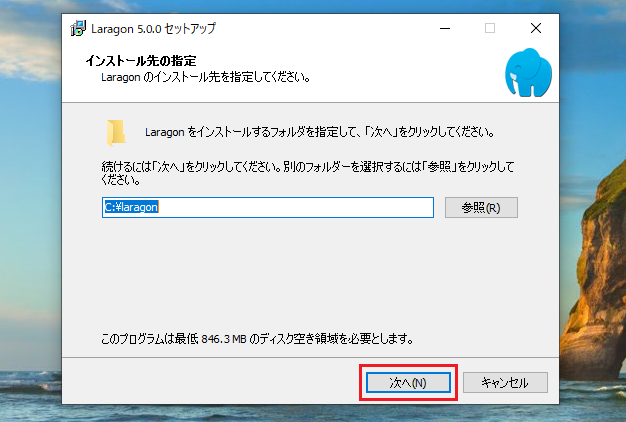
3つのチェック項目が出るので、必要なものだけチェックして「次へ」をクリックします。
一番上:パソコン起動時にLaragonを立ち上げたくない場合は無し
一番下:既にお使いのエディタがある場合は無し

準備完了となるので、「インストール」をクリック。インストールが始まります。
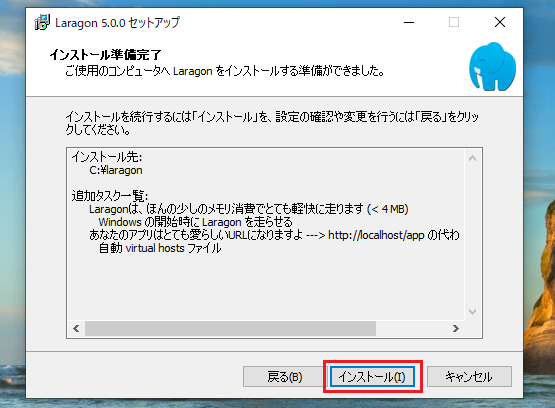
「完了」をクリックします。
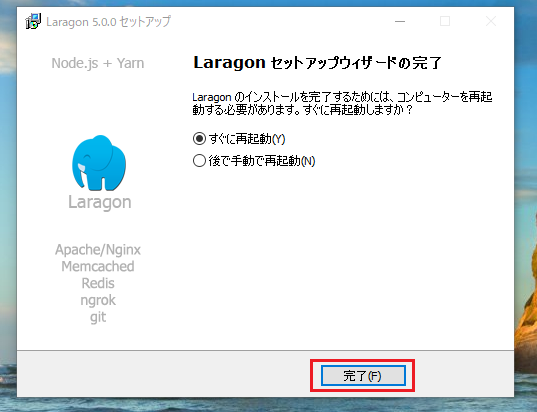
これでインストールは完了しました。
Laragonの使い方
シンプルでわかりやすいので説明は必要ないかもしれませんが、ざっくりメイン画面のボタンについてご説明します。
Laragonを起動して、「全て開始」をクリックするとApache等が立ち上がります。
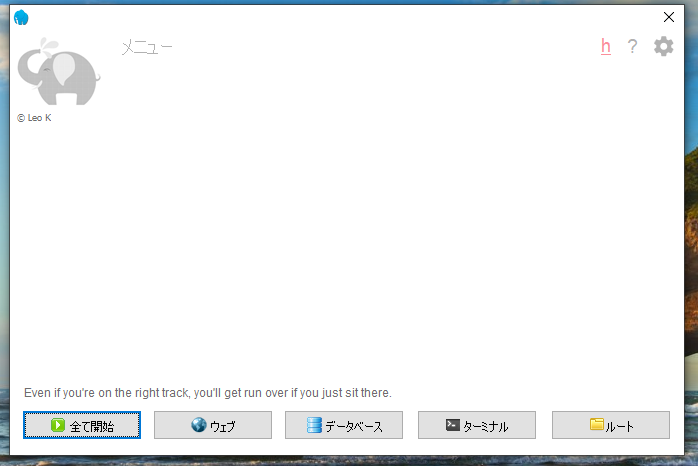
「ウェブ」をクリックすると、ルートのURL先(http://localhost/)が表示されます。
「データベース」は、DB設定画面が開きます。
「ターミナル」は、コマンド画面が開きます。
「ルート」をクリックすると、ルートのディレクトリが表示されるので、ここに動かしたいフォルダやファイルを格納して使います。
では早速、PHP等のファイルをフォルダごと置いて表示を確認してみましょう。
「ルート」ボタンをクリックして表示されたフォルダに、使用したいHTML・PHP等のファイルをフォルダごと格納します。
仮に、格納したフォルダ名が「test」だったとすると、表示するURLは「http://localhost/test/」になります。
これで開発環境が整いました!
ルートディレクトリに直接index.phpなどのファイルを置いても良いのですが、
複数サイトを管理したい場合は、フォルダを分けて格納する方法が管理しやすくておすすめです。
まとめ
以上、Laragonで開発環境を簡単に構築する方法をご紹介しました!
Laragonは動作が軽くて速いので作業がとても快適です。
操作もわかりやすく簡単にできて、初心者向けなのも嬉しいですね。